wps PDF文档是我们平时比较常用的一款文档编辑工具,有时候我们会将编辑好的PDF文档分享给自己的好友或者是领导进行查看,但是自己不想要对方修改或者重新编辑自己分享的PDF文档,于是就会设置只读模式,那么对方就只能进行阅读自己分享的PDF文档,而不能随意的编辑文档,如果你想要将只读模式取消的话,那么同样可以快速取消只读模式操作,只需要进入到PDF文档的属性设置页面中进行设置就好了,我们在设置页面中将只读取消勾选即可,下方是关于如何使用WPS PDF阅读模式改为可编辑模式的具体操作方法,如果你需要的情况下可以看看方法教程,希望可以对大家有所帮助。
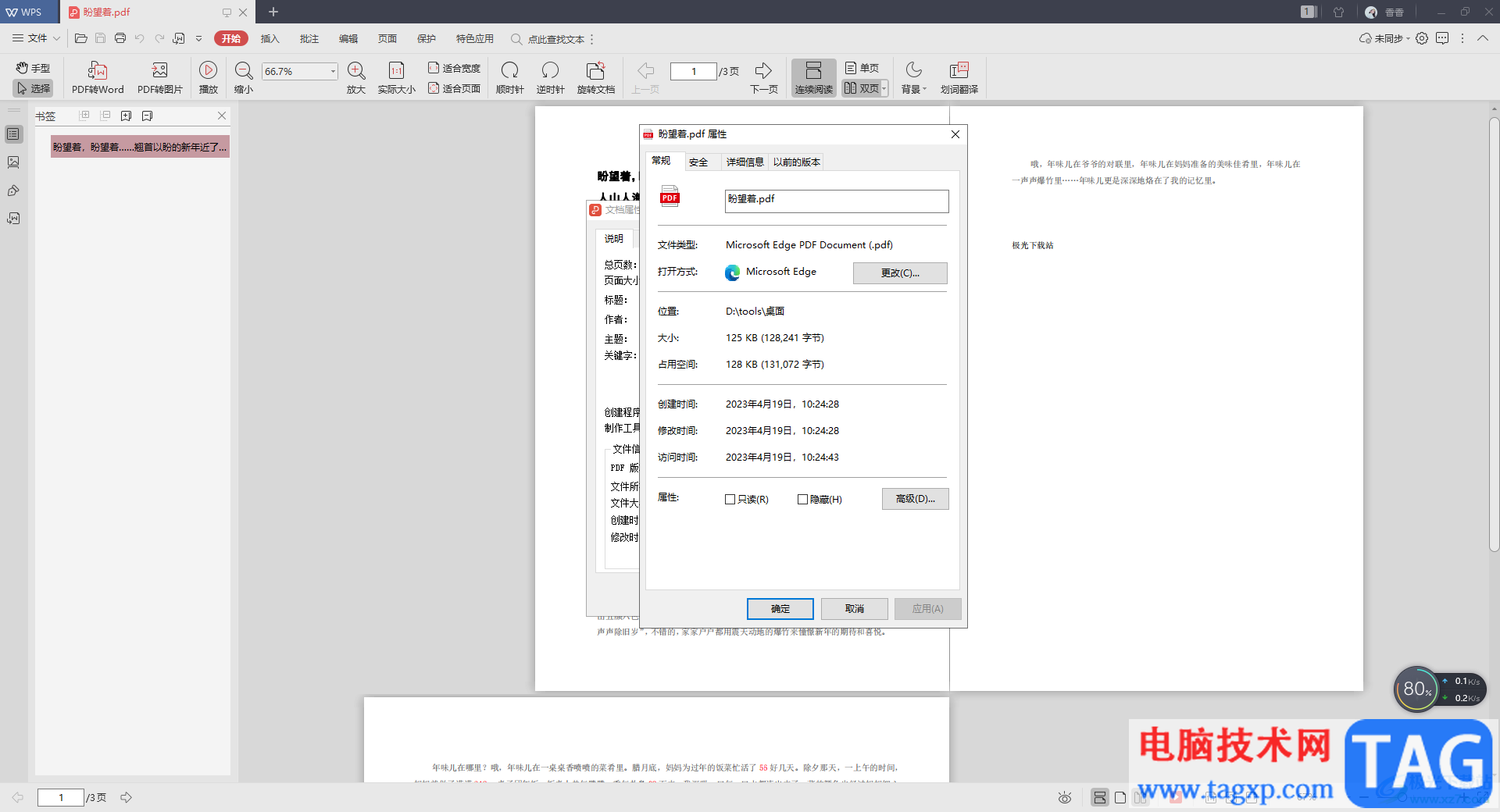
1.首先我们可以将文档找到,然后用鼠标将该文档进行右键点击,选择【属性】选项进入。
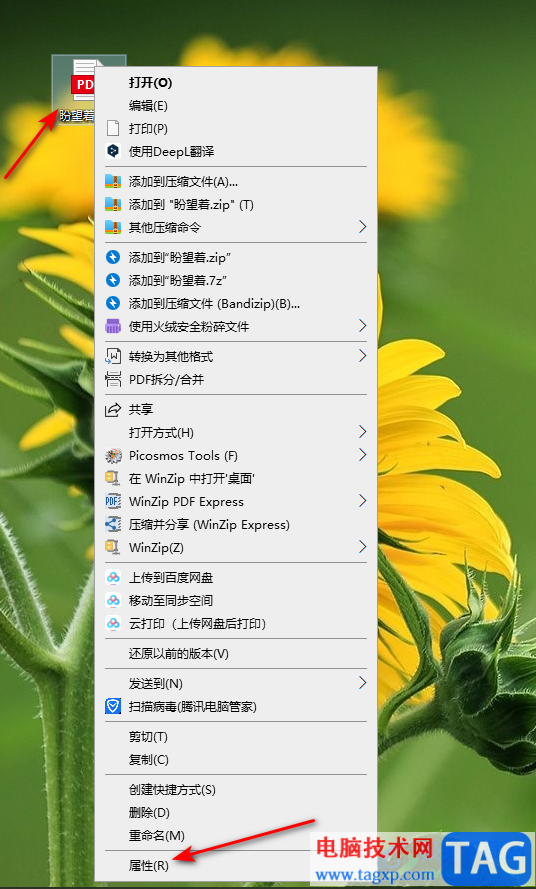
2.这时在打开的窗口中,你可以看到页面底部有一个只读模式,我们将【只读】选项点击取消勾选,之后点击确定按钮就好了,那么我们的文档就可以进行编辑和修改了。
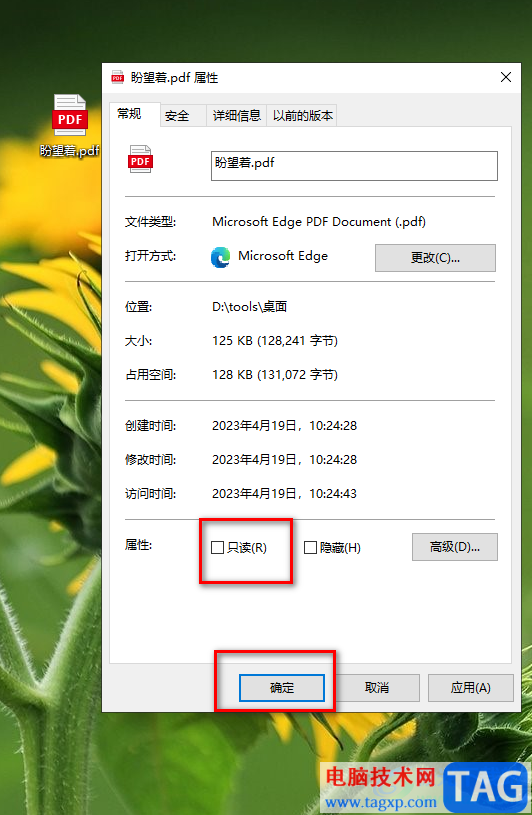
3.还有一种方式就可以进入到PDF文档的编辑页面中,然后点击左上角的【文件】选项按钮,在打开的下拉选项中将【文旦属性】这个选项进行鼠标左键点击。
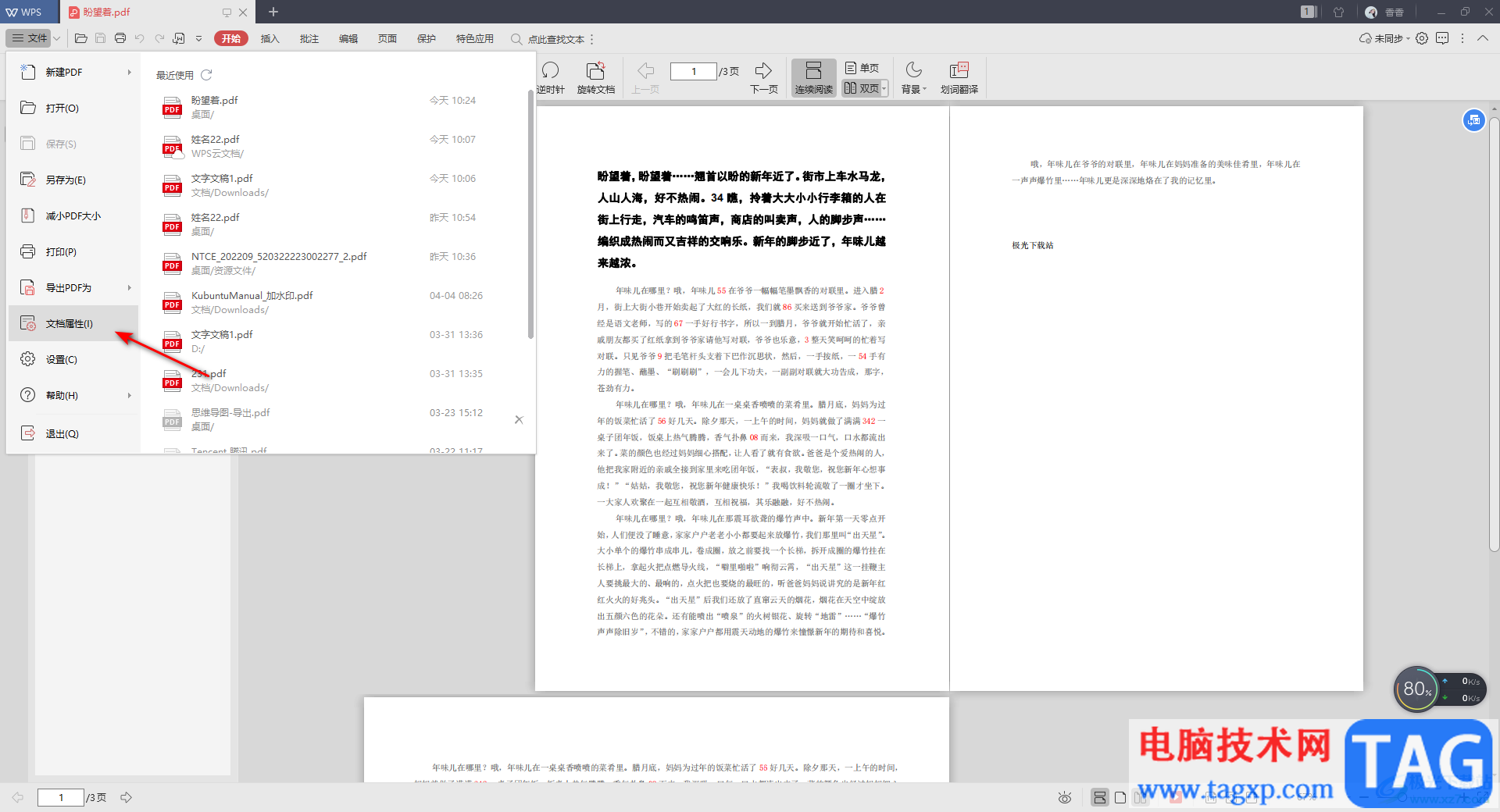
4.这时就会在页面上弹出一个文档属性的窗口,我们在该窗口的右下角将【高级属性】选项按钮进行单击一下,进入到属性的设置页面中。
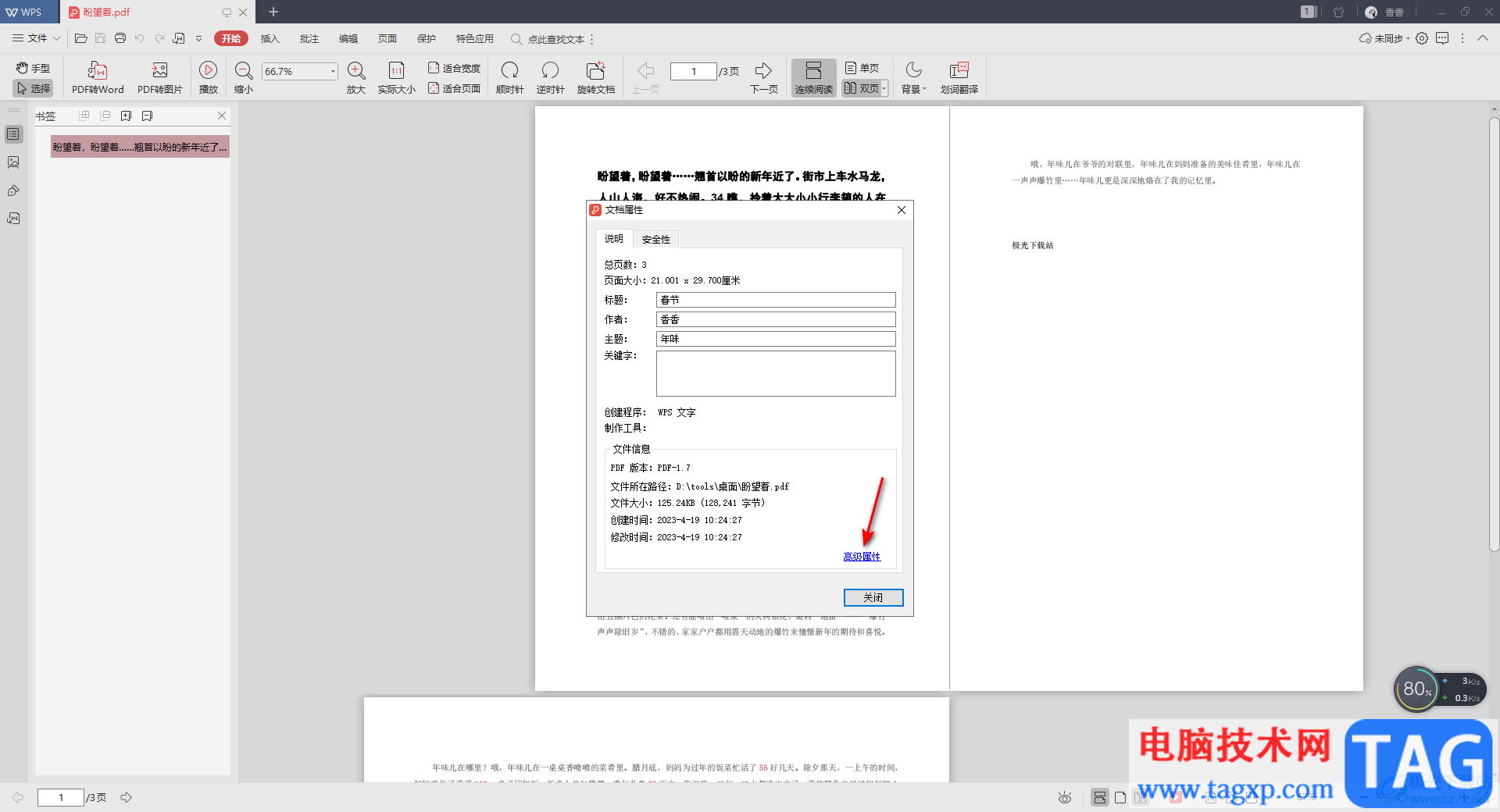
5.这时我们同样可以将【只读】模式选项进行取消勾选,之后再点击确定按钮保存设置就好了,如图所示。
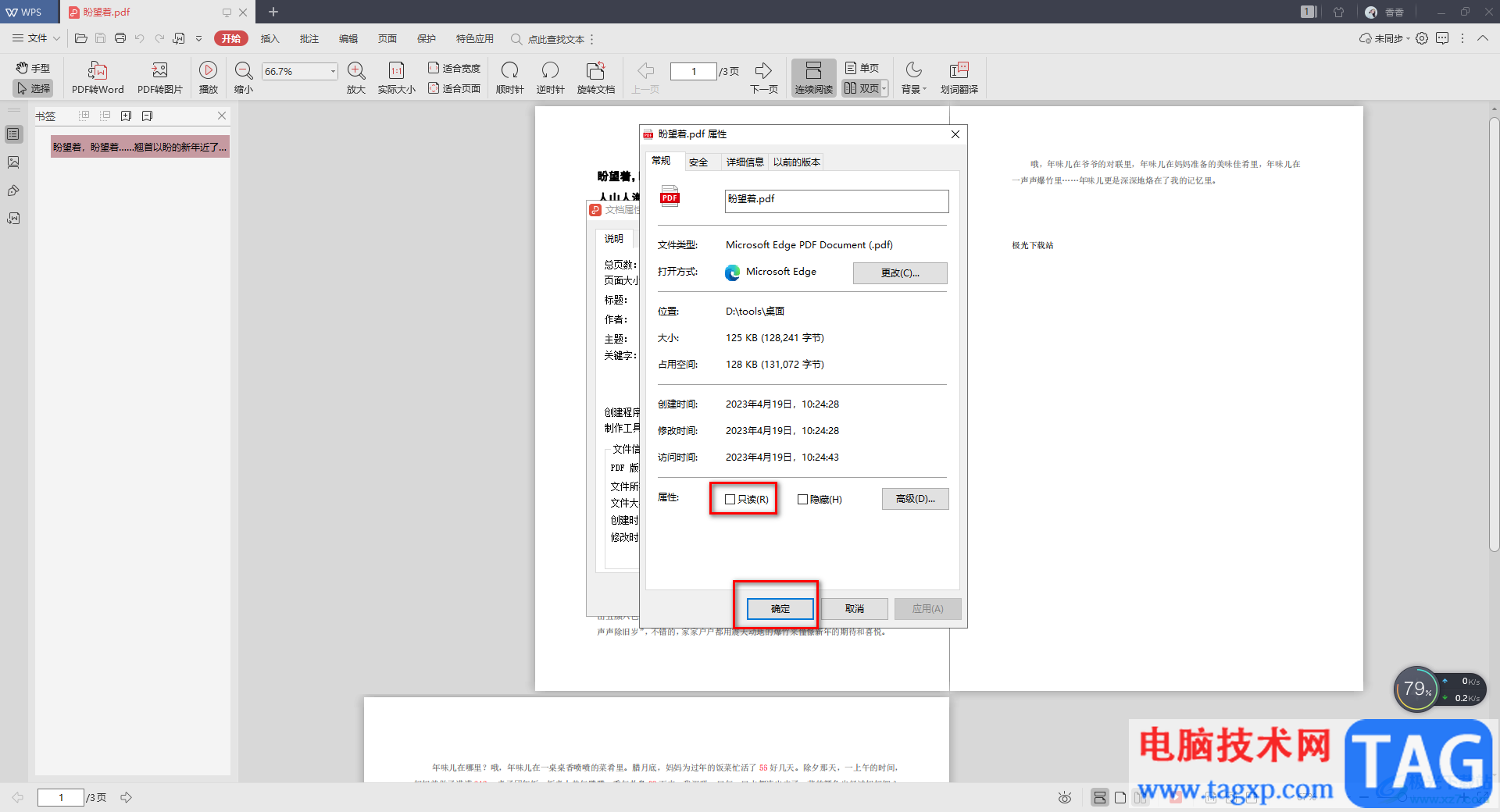
以上就是关于如何使用WPS PDF文档阅读模式改为可编辑模式的具体操作方法,我们编辑的PDF文档如果是很重要的话,你设置成只读模式可以更好的保证文档内容不被修改的风险,如果想要取消只读模式,将文档变成可编辑模式的话,那么按照上述方法进行取消就好了,感兴趣的话可以操作试试。
 illustrator让图片放入图形的教程
illustrator让图片放入图形的教程
illustrator是一款矢量图形编辑软件,它被用户应用在印刷出版、......
 如何修复音频问题:我的电脑没有声音该
如何修复音频问题:我的电脑没有声音该
遇到电脑没有声音的问题,很多用户会感到无从下手。音频问题......
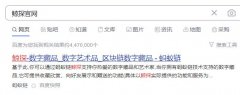 鲸探怎么入驻
鲸探怎么入驻
数字藏品艺术家怎样才能入驻鲸探呢?入驻鲸探需要和官方提交申......
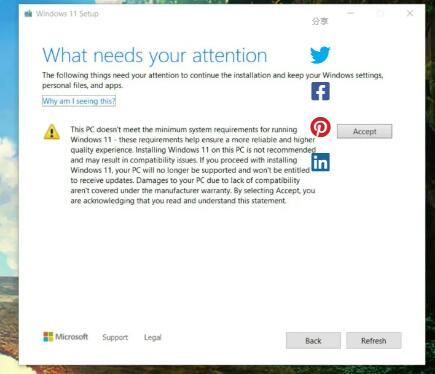 微软不再限制不受支持的设备升级到Win
微软不再限制不受支持的设备升级到Win
在昨天推出新版PC健康检查工具后,微软还在镜像文件中加入了......
 腾讯微云怎么在线观看
腾讯微云怎么在线观看
腾讯微云内保存的视频,怎样在线观看呢?是一款什么软件呢,下......

wps软件给用户带来的好处是毋庸置疑,用户遇到需要编辑的情况时,都会选择在wps软件中来解决,在这款办公软中的功能有着其它热门办公软件的支持,为用户提供了各种文件的编辑权利,因此...

我们在使用WPS这款软件的过程中,想要进行对数据进行汇总求和计算,那么我们就可以将数据进行数据透视表的计算操作,那么我们的透视表就会将数据自动的分类进行计算,有的小伙伴想要设...

大家在使用WPS中的文字文档进行处理资料的时候,有些时候可能会进行日期、班级、姓名以及学号等信息的输入,那么输入的内容为了更加方便的查看和区分,就会给这些信息进行下划线的添加...
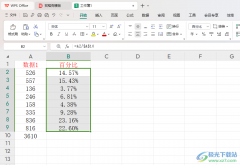
很多小伙伴愿意使用WPS这款办公软件进行数据的处理,是由于该软件是可以免费使用的,且其中的相关功能也可以很快速的帮助自己进行操作,当我们想要将输入的数据进行百分比的计算,那么...

wps软件一出现,就吸引了不少用户的关注,在这款办公软件中,用户可以体验到强大且实用的功能,能够给用户带来许多的便利,因此wps软件成为了热门的办公软件,当用户在wps软件中编辑文档...

wps软件相信是很多用户很喜欢的一款办公软件,给用户带来了许多的便利,当用户在使用这款办公软件时,可以体验其中强大的功能,并且还可以编辑不同类型的文件,给用户带来了编辑文件类...

很多小伙伴在进行日常办公时,都会需要使用到WPS文档这款软件,在其中我们可以轻松实现对文本的专业化编辑处理。如果我们希望在电脑版WPS文档中实现多行长短不一的文字上下对齐的效果,...

WPS文档序号混乱该如何重新排序呢?话说不少用户都在咨询这个问题呢?下面就来小编这里看下WPS文档序号混乱重新排序步骤吧,需要的朋友可以参考下哦。...

wps软件相信是许多用户很喜欢的一款办公软件,给用户带来了许多的帮助和好处,让用户提升了自己的编辑效率,当用户在wps软件中编辑表格文件时,可以按照自己的需求来在页面上添加上各种...
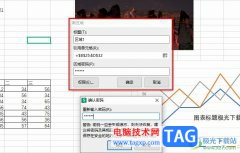
很多小伙伴在使用WPS对表格文档进行编辑的过程中可能会需要开启文档保护功能,该功能能够保护自己的表格文档不被别人所更改,开启文档保护功能之后,如果我们还想要对部分单元格内容进...
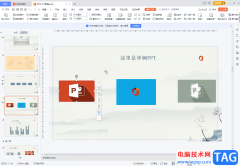
WPS幻灯片是很多小伙伴都在使用的一款办公软件,在其中我们可以轻松完成想要的幻灯片编辑和制作。如果我们在电脑版WPS幻灯片中为多个对象设置了动画效果,后续希望这些动画效果同时播放...
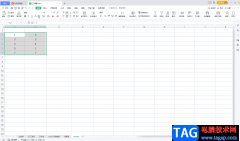
在需要编辑处理数据时,很多小伙伴都会选择使用WPS表格这款软件,相比于Excel表格,WPS表格中有很多智能化的功能,比如“下拉列表,查找录入”等功能,使用这些功能我们可以更加轻松地完...

wps软件是一款多功能办公软件,里面的功能结合了热门办公软件的强大功能,为用户带来不错的功能服务,所以wps软件是大部分用户很喜欢的一款办公软件,当用户在使用wps软件来编辑表格文件...

WPS办公软件被很多小伙伴使用,当你需要进行文档的编辑的时候,那么WPS这款办公软件就可以很好的帮助到大家,一般办公人员经常使用WPS进行Word文档的编辑,有的小伙伴平时很少接触WPS,因...

很多小伙伴在完成表格文档的编辑工作之后都会选择将表格文档进行打印,当我们需要将四页或是更多页的表格打印在同一页面中时,我们该怎么进行设置呢。其实在WPS中,我们只需要点击打开...